Windows中禁用cmd命令提示符的方法
1、按 "Win+R" 组合键,弹出 "运行" 对话框,输入"gpedit.msc",如下图所示:

2、按回车键,打开“本地组策略编辑器”,如下图所示:

3、展开 "用户配置" 下的 "管理模板",如下图所示:

4、单击 "系统",注意是“单击”而不是“展开”,如下图所示:
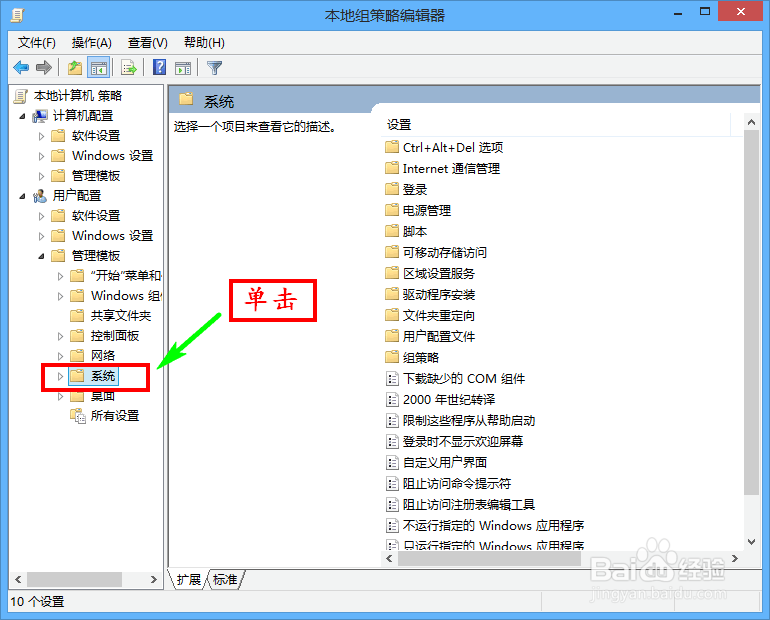
5、在右侧找到 "阻止访问命令提示符",双击之或右键单击选择"编辑",如下图所示:

6、在打开的“阻止访问命令提示符”窗口中,默认是“未配置”,我们选中“已启用”,并在选项中选择“是”来一并禁用批处理,如下图所示:
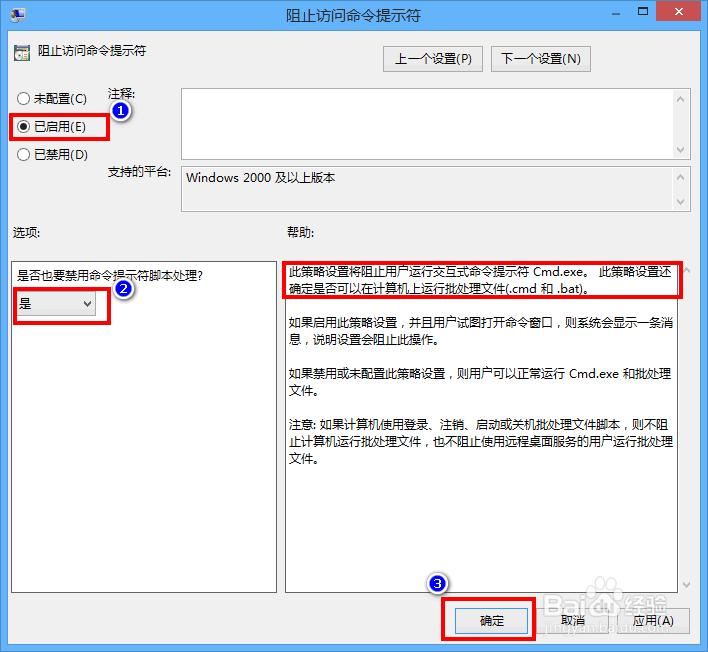
7、我们先测试一下cmd命令行,按 "Win+R" 组合键,弹出 "运行" 对话框,输入“cmd”后回车以打开命令提示符窗口,如下图所示:

8、在打开的命令提示符中,我们将看到如下的提示信息:

9、我们再测试一下批处理文件,新建一个文本文件,输入“echo Hello world”,保存后把文件扩展名修改为“bat”格式,如下图所示:

10、双击执行该bat文件,我们将看到如下图所示的提示信息:
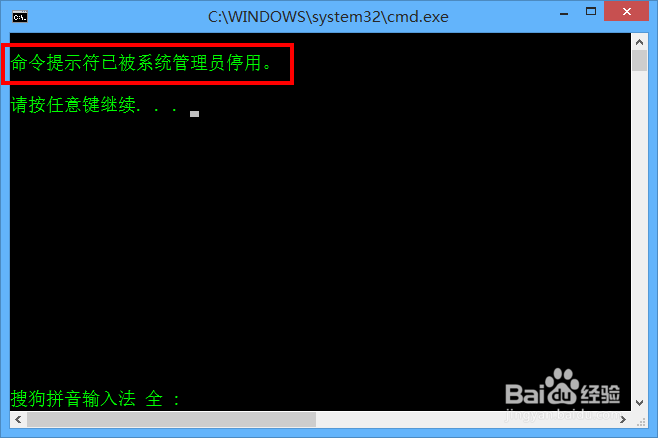
声明:本网站引用、摘录或转载内容仅供网站访问者交流或参考,不代表本站立场,如存在版权或非法内容,请联系站长删除,联系邮箱:site.kefu@qq.com。
阅读量:155
阅读量:132
阅读量:39
阅读量:62
阅读量:61